电视机投屏功能介绍 旧版创维电视怎么投屏步骤
安卓手机投屏酷开电视的操作方法是什么?小编指出安卓手机都具备投屏功能 , 但是在进行投屏操作之前 , 需要大家确认自己的手机是否具有“无线显示”或者“屏幕投射”的功能 。
除此之外 , 再确认电视上是否有Miracast功能 。打开电视 , 进入到[我的应用] , 检查应用中是否有[miracast]或者[Geek 快投] 。
当大家检查完手机和电视都具有此功能之后 , 就可以开始我们的教程了 。
示例使用智能电视:V6
示例电视系统版本:5.03
示例使用手机:MEIZU 魅蓝
【电视机投屏功能介绍 旧版创维电视怎么投屏步骤】具体操作步骤:
第一步:打开电视 , 进入到主页 , 确认电视与手机的网络处于同一网络下
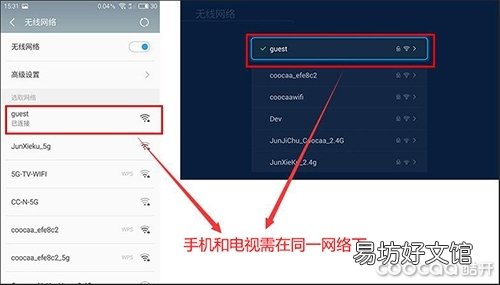
文章插图

文章插图
第二步:进入到[我的应用];
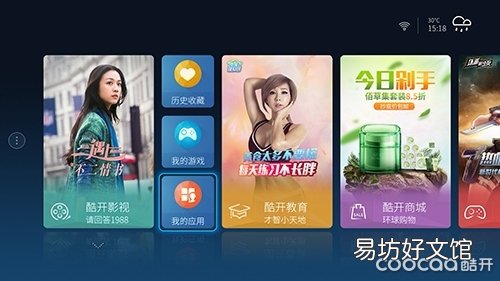
文章插图

文章插图
第三步:在[我的应用]中找到[miracast];(部分创维电视也叫Geek快投) 。
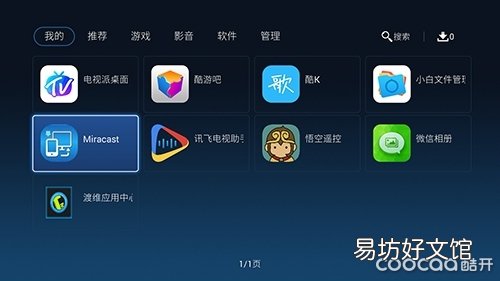
文章插图

文章插图
第四步:打开[miracast]后 , 可以在界面中看到该台电视的设备名称;
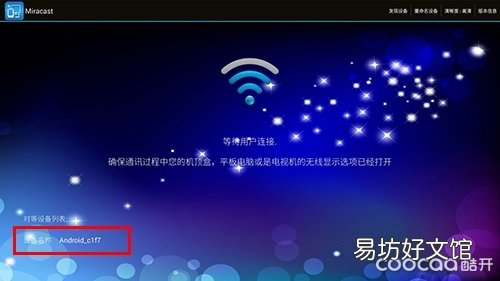
文章插图

文章插图
第五步:打开手机 , 进入[设置]到[无线设置]或者[投射屏幕];
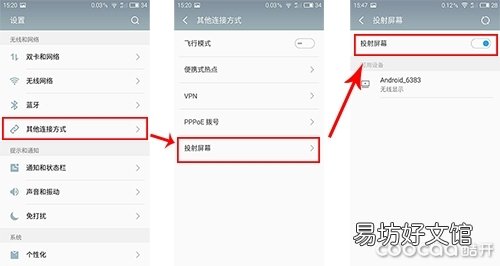
文章插图

文章插图
第六步:对照电视设备 。当手机搜索到电视设备后 , 点击即可连接;Miracast进行中 , 电视会断开网络 。
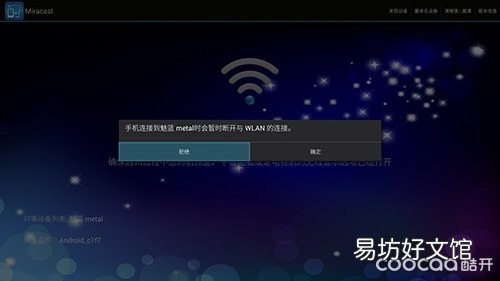
文章插图

文章插图
第七步:连接上后 , 展示一下效果;

文章插图

文章插图

文章插图

文章插图
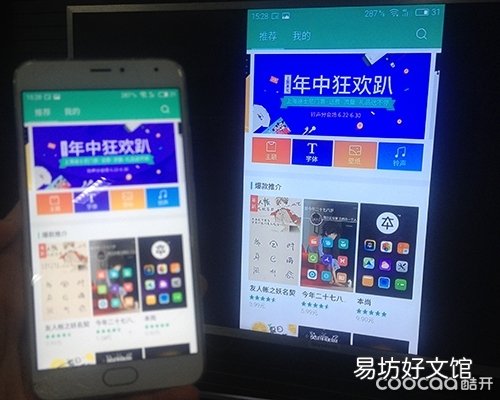
文章插图

文章插图
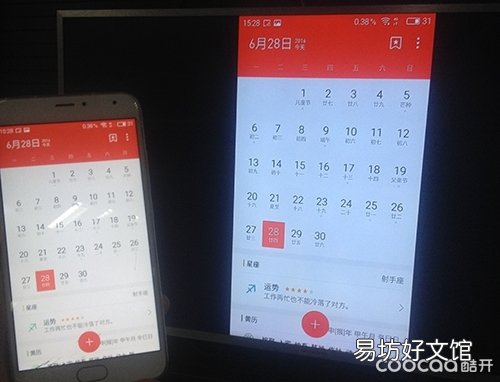
文章插图

文章插图

文章插图

文章插图
使用miracast进行手机投屏电视其实还算比较简单 , 连接的时候会发生连接不上的情况 , 多连接几次试试 。如果你还有其他疑问 , 可跟帖回复 。
常见问题答疑:
问:哪些手机支持miracast功能呢?
答:市面上手机太多 , 小编没办法一一确认 。你可以参考电视上给出的这个支持设备表 。在买手机的时候也可以问问卖家是否支持无线显示 。
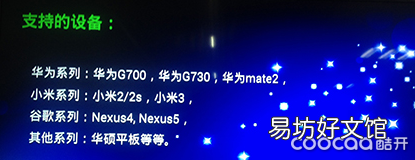
文章插图

文章插图
问:使用miracast时 , 声音的播放是电视还是手机?
答:当使用这个功能时 , 声音是从电视出来的 。不过有时候声音略小 , 可以使用遥控器将声音调大 。
推荐阅读
- oppor11s录屏功能 oppor11怎么录屏在哪里找
- 微信的功能受限了怎样才能解除啊
- 华为儿童手表怎么使用亲子聊功能
- 装牙一颗多少钱(现在的技术很发达了,哪怕牙齿缺了一个,也可以通过种植牙的方式来恢复牙齿本身的功能,而且和真牙一样。假牙的
- 华为手表有定位追踪功能吗
- 青春期如何饮食
- 新版社保卡有哪些功能 新版社保卡可以取钱吗
- 如果关闭微信通讯录推荐好友功能
- 华为手机截屏录像功能在哪里找
- 球球大作战炫光功能怎么才能开启








